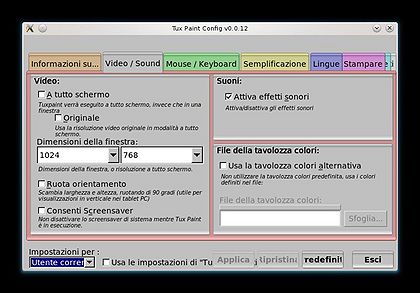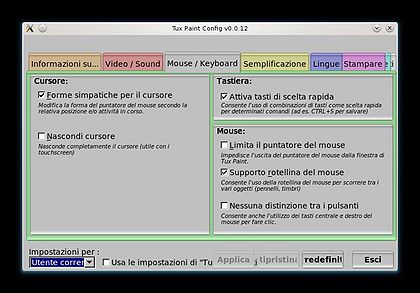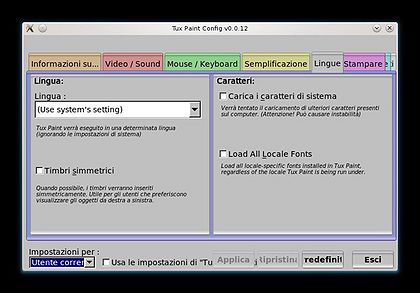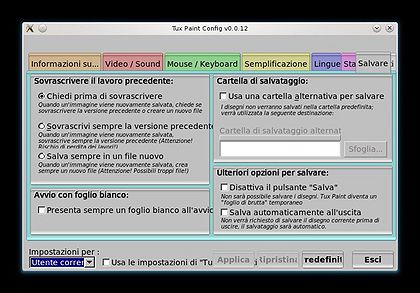Tuxpaint configurazione
| Tuxpaint |
|
Sommario |
Per poter eseguire la configurazione di Tuxpaint, occorre eseguire un'applicazione apposita.
Da shell:
$ tuxpaint-config
se eseguito con i permessi di root (per KDE kdesudo) le modifiche saranno eseguite su tutti gli utenti del sistema, altrimenti sarà possibile renderle effettive per il solo utente che esegue la configurazione.
video e sound
La parte interessante riguarda le dimensioni, che poi in forma ridotta saranno anche le dimensioni dell'immagine creata.
Ridotte perché la scelta riguarda le dimensioni a video dell'intera finestra di Tuxpaint mentre la parte del disegno interessata dal salvataggio è quella interna esclusi i vari menù e pannelli.
Per i suoni e solo possibile disabilitarli.
mouse e tastiera
Alcune configurazioni che interessano gli strumenti di input quali mouse e tastiera
semplificazione
Opzioni per disabilitare alcune funzioni
lingue
Impostazioni per le lingue e i caratteri.
Di default la lingua predefinita è quella di sistema
stampa
Qui è possibile disabilitare la stampa e impostare alcune opzioni personalizzate
salvare
Di default la cartella di salvataggio predefinita viene creata in automatica nella home dell'utente.
/home/user/.tuxpaint/saved
Ad alcuni utenti potrebbe essere utile avere una propria cartella non nascosta dove poter accedere comodamente.
In questo caso da questa scheda possiamo scegliere alcuni interessanti opzioni che riguardano il salvataggio.
dati
Qui le opzioni disponibile interessano il lockfile e una cartella dati alternativa per personalizzare alcuni strumenti.